كيفية ترجمة صفحة ويب في فيفالدي
إليك كيفية ترجمة صفحة ويب في Vivaldi.
على غرار Google Chrome و Microsoft Edge ، تقدم Vivaldi الآن خدمة ترجمة مدمجة أصلية. يمكنه ترجمة صفحة ويب كاملة تلقائيًا دون الحاجة إلى تثبيت ملحقات ترجمة تابعة لجهات خارجية. يستخدم Vivaldi محرك ترجمة مستضاف ذاتيًا من Lingvanex بدعم أولي من 22 لغة مختلفة. هذا يسمح بترجمة أكثر خصوصية مع إرسال بيانات أقل إلى جهات خارجية. إليك كيفية ترجمة صفحة ويب في Vivaldi.
الإعلانات
في وقت كتابة هذا المقال ، يتوفر مترجم مدمج بلغة لقطة فيفالدي 2238.3. هذه هي النسخة الأولى للمعاينة مع دعم الترجمة الأولية ، مما يعني أن العديد من الميزات مفقودة ، وقائمة اللغات ليست ضخمة جدًا. تتعهد Vivaldi Technologies بإضافة الأجزاء المفقودة وتحسين جودة الترجمة.
حاليًا ، ميزة الترجمة في Vivaldi غير مرئية أو واضحة على الفور. في Google Chrome و Microsoft Edge ، يمكن للمستخدمين ترجمة أي صفحة باستخدام قائمة النقر بزر الماوس الأيمن أو زر في شريط العناوين. على عكس هؤلاء ، يعرض Vivaldi زر الترجمة فقط عندما تزور صفحات بلغات معينة من قائمة اللغات المدعومة. خلاف ذلك ، ببساطة لا يوجد زر ترجمة مرئي.
ترجمة صفحة ويب في فيفالدي
- افتح موقعًا تريد ترجمته.
- حدد موقع زر الترجمة في شريط العناوين ، في الزاوية العلوية اليمنى. إذا لم يكن هناك زر متاح ، فإن Vivaldi لا يدعم لغة صفحة الويب.

- في نافذة منبثقة صغيرة ، حدد اللغة التي تريد ترجمة الصفحة إليها.

- أخيرًا ، انقر فوق الزر "ترجمة" وانتظر حتى تنتهي العملية.
منتهي.
إليك أيضًا كيفية التراجع عن الترجمة واستعادة لغة الصفحة الأصلية.
أعد الصفحة المترجمة إلى اللغة الأصلية في Vivaldi
لإعادة الصفحة المترجمة إلى اللغة الأصلية ، انقر فوق زر الترجمة مرة أخرى في الزاوية العلوية اليمنى. في مربع حوار الترجمة ، اضغط على زر الرجوع إلى. 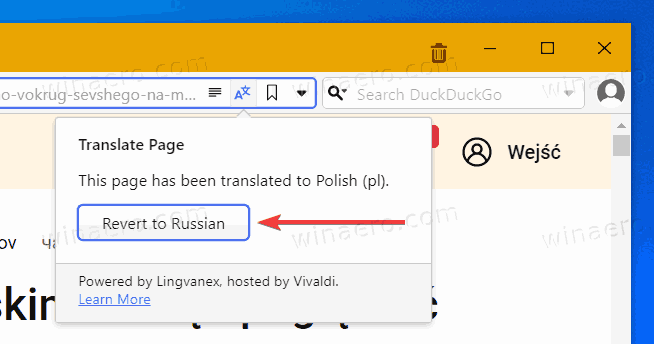
تقول Vivaldi Technologies إن خدمة الترجمة الحالية بها ميزات أساسية فقط ، لذا توقع المزيد من التحسينات في التحديثات المستقبلية. حتى ذلك الحين ، قد يفضل المستخدمون المتقدمون امتدادًا تابعًا لجهة خارجية للحصول على ميزات إضافية مثل الترجمة الآلية واللغات الإضافية.

